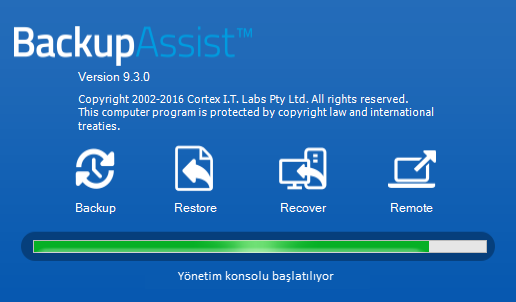 |
BackupAssist programını çalıştırdığınıza yukarıdaki adımda takılıp daha ileri gitmiyorsa, o halde aşağıdaki gibi birkaç adımda bu sorunun üstesinden gelebiliriz.
1-) Öncelikle BackupAssist Hizmetininin durdurulması gerekmektedir. Bu işlem için hizmetler paneline giderek BackupAssist hizmetini durdurmamız yeterlidir. (Windows butona bastıktan sonra “services.msc”
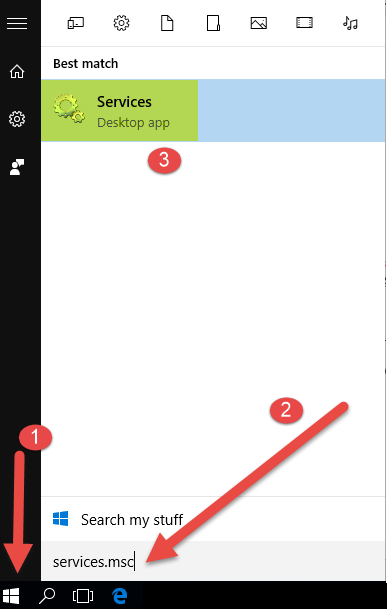 |
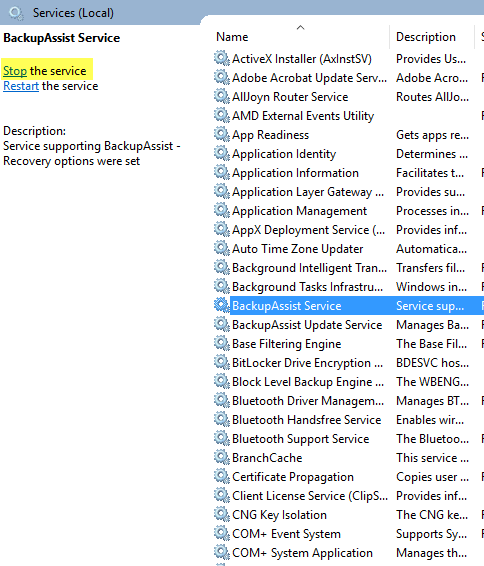 |
2-) C:\Programdata klasörüne giderek (Windows butonuna basarak %programdata% yazarak ya da Windows gezginine doğrudan yazarak “Enter” butonuna basmak yeterlidir ) bu klasör içerisindeki “BackupAssist VX” (X ifadesi sürüm numarasını temsil etmektedir) klasörünün adını değiştiriyoruz. Örneğin, “BackupAssist eski” olarak değiştirelim. Hizmetin bir önceki adımda durdurulması bu değişimi yapabilmemize olanak sağlamaktadır.
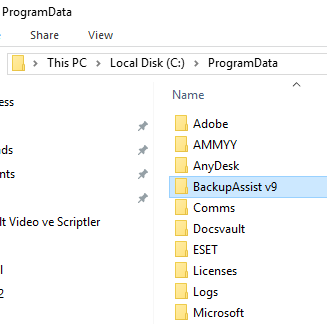 |
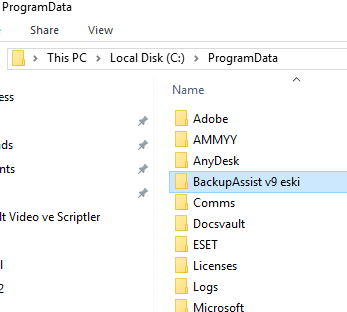 |
3-) Yeniden hizmetler paneline giderek daha ilk adımda durdurduğumuz BackupAssist Hizmetini yeniden başlatıp, ardından yeniden durduruyoruz.
Not: Burada hizmeti yeniden başlatmak, programdata klasöründen yeni bir “BackupAssist VX” klasörünün oluşmasını sağlayacaktır. Ardından yeniden bu hizmeti durdurmak ise ileriki adımda BackupAssist eski olarak adlandırdığımız klasöründeki jobs ve configuration klasörlerini yeni oluşan BackupAssist klasörünün içerisine kopyalayıp yapıştırmamıza olanak sağlayacaktır.
 |
 |
4-) “BackupAssist eski” klasöründen “jobs” ve “configuartion” klasörlerini kopyalayıp, yeni oluşan BackupAssist klasörüne yapıştırıyoruz. Klasör-dosya değişim pencerelerini onaylayarak yapıştırma işleminin tamamen gerçekleşmesini sağlıyoruz. Böylece daha önceden oluşturulan yedekleme görevlerini ve yapılandırma ayarlarını kaybetmemiş oluyoruz.
 |
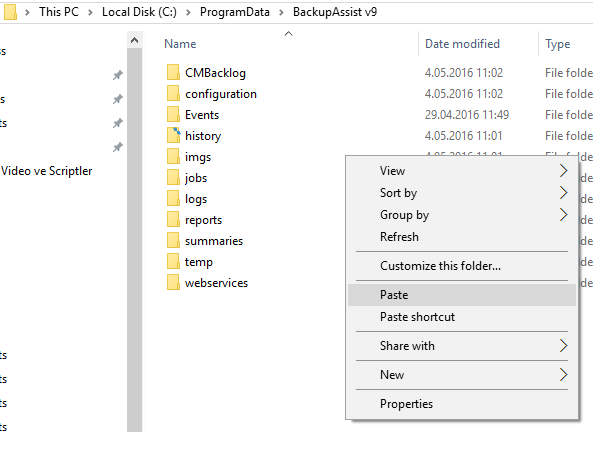 |
5-) Yeniden hizmetler panelinden üçüncü adımda durdurduğumuz BackupAssist hizmetini yeniden başlatıyoruz.
6-) Bu adımda sorun düzelip düzelmediğini kontrol etmek için BackupAssit programın çalıştıyoruz.
 Fins Blog Çözümsüz sorunlarınız kalmasın…
Fins Blog Çözümsüz sorunlarınız kalmasın…




